Splashtop Secure Workspaceの「イベント」セクションでは、ワークスペース環境全体で発生するイベントの詳細なログにアクセスできます。これにより、ユーザーのアクティビティやシステムイベントに関する貴重な洞察を得ることができ、問題のモニタリングやトラブルシューティングを効果的に行うことができます。イベントタブのさまざまなセクションを見てみましょう。
フィルターセクション
フィルターセクションでは、ページに表示されるイベントログを絞り込むことができます。タイムピッカーを使用して時間範囲を調整し、列ベースのフィルタを適用して表示されるコンテンツを変更できます。特定の条件を選択することで、関連する情報に焦点を絞ったイベントログを絞り込むことができます。

ヒストグラム
ヒストグラムは、時間経過に伴うイベントログの視覚的な表現です。フィルタのセクションで設定されたフィルタを適用した後のデータを反映する、時系列の棒グラフを表示します。情報ログは緑色、警告は黄色、エラーは赤色で示されます。ヒストグラムをドラッグして、希望する期間に時間範囲を調整できます。

テーブル
テーブルには、イベントログの詳細情報が表形式で表示されます。[テーブル設定]ボタンをクリックして表示される列をカスタマイズできます。テーブル内の 「>」 ボタンを展開すると、各ログエントリの詳細情報を表示できます。また、フィルタの前にある虫眼鏡アイコンをクリックすると、フィルタの列の値を追加または削除できるため、効率的なログの検索と分析が可能です。
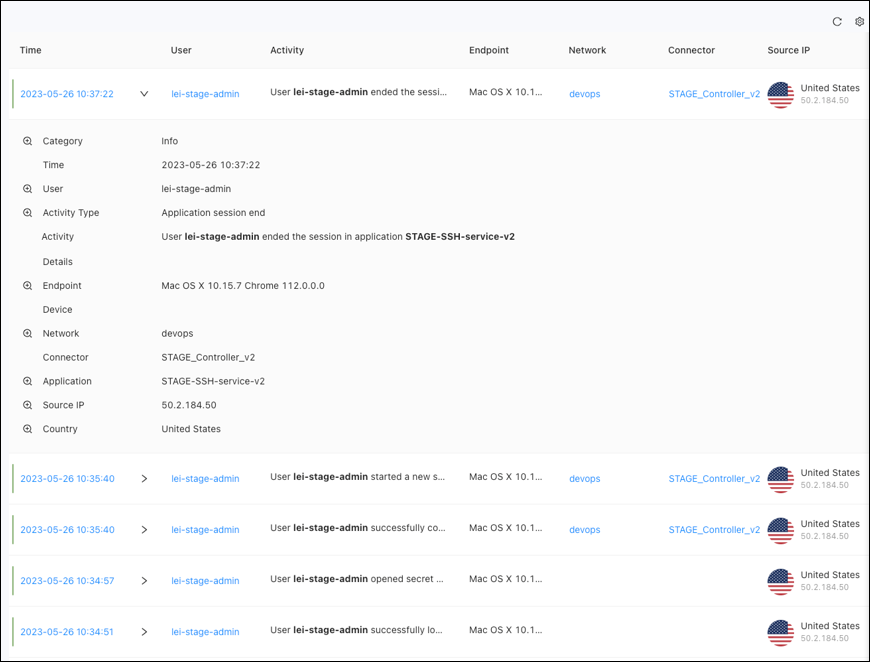
イベントセクションは、Splashtop Secure Workspace内のイベントログを包括的に表示します。時間に基づいてログをフィルタリングし、列ベースのフィルターを適用し、ヒストグラムやテーブルビューを使用してログを分析することで、ワークスペース環境内のイベントを効果的に監視し、調査することができます。
